La publication de contenus vidéo ou audio sur votre site doit respecter les critères définis pour ce type de contenu dans le Référentiel général d'amélioration de l'accessibilité (RGAA).
Des sous-titres ou une transcription textuelle doivent être fournis pour chacun de ces médias.
RGAA (Référentiel général d'amélioration de l'accessibilité)
Toutes les informations officielles concernant le RGAA sont disponibles sur le site https://accessibilite.numerique.gouv.fr/
Vous trouverez sur ce site, dans les obligations légales, un rappel du champ d'application du RGAA : https://accessibilite.numerique.gouv.fr/obligations/champ-application/
Les critères à respecter pour les contenus multimédias sont précisés à l'adresse https://accessibilite.numerique.gouv.fr/methode/criteres-et-tests/#4
Outils en ligne
La plateforme des Services Numériques Partagés
À partir de cette plateforme (https://portail.apps.education.fr/), vous avez 2 services permettant l'hébergement de vidéos.
- Avec le service "Portail tubes", il vous faudra recourir à un service tiers pour la création des sous-titres.
- Le service "PodEduc" propose lui, d'enrichir la vidéo avec différents éléments et notamment avec des sous-titres qui seront créés lors du dépôt du fichier vidéo.
Quelque soit la plateforme, si vous voulez proposer sur votre site la transcription textuelle de vos médias, il vous faudra passer par un service tiers pour générer cette transcription.
"Portail tubes"
Avec cette application, la création des sous-titres doit se faire avec un service tiers. Nous vous conseillons d'utiliser pour cela le transcripteur libre audio/vidéo https://scribe.cemea.org/
Attention :
Le résultat du traitement de votre fichier vous sera envoyé sous la forme de 3 fichiers regroupés dans une archive ZIP. Ce format de pièce jointe étant banni de la messagerie académique, vous ne pourrez pas utiliser votre adresse professionnelle pour cette opération.
Les 3 fichiers de l'archive
Les 3 fichiers présentés ci-dessous sont ceux fournis dans l'archive. La transcription n'étant pas correcte à 100% il est nécessaire de les reprendre (Ponctuation, orthographe etc ....). Dans ces exemples, aucune correction n'a été faite.
Le fichier phrases.txt qui est la transcription du contenu audio de votre vidéo.
Si vous ne souhaitez pas afficher les sous-titres dans votre vidéo, il vous faudra proposer à côté de votre vidéo ou, à partir d'un lien, le contenu de cette transcription.
Pour sélectionner plusieurs blocs dans gutenberg. Il faut utiliser l'outil sélection, qui est accessible en haut à gauche. De l'éditeur. Ensuite, vous cliquez sur le premier bloc, que vous les sélectionnez et, en appuyant sur la touche shift, Vous sélectionnez les autres blocs. Une fois que votre sélection est effectuée. En appuyant sur la touche entrée, vous revenez. Dans le mode d'édition et là, vous avez accès. A la commande pour supprimer les blocs qui ont été sélectionnés.
Le fichier timed_phrases.txt qui vous indique la position temporelle du début de chaque phrase identifiée.
[00'00'01] Pour sélectionner plusieurs blocs dans gutenberg. [00'00'05] Il faut utiliser l'outil sélection, qui est accessible en haut à gauche. [00'00'11] De l'éditeur. [00'00'14] Ensuite, vous cliquez sur le premier bloc, que vous les sélectionnez et, en appuyant sur la touche shift, [00'00'22] Vous sélectionnez les autres blocs. [00'00'25] Une fois que votre sélection est effectuée. [00'00'28] En appuyant sur la touche entrée, vous revenez. [00'00'32] Dans le mode d'édition et là, vous avez accès. [00'00'36] A la commande pour supprimer les blocs qui ont été sélectionnés.
Le fichier subtitles.srt qui est le fichier des sous-titres. Ce fichier sera à transférer dans l'interface de gestion de votre vidéo sur le portail.
1 00:00:01,830 --> 00:00:04,860 Pour sélectionner plusieurs blocs dans gutenberg. 2 00:00:05,610 --> 00:00:10,650 Il faut utiliser l'outil sélection, qui est accessible en haut à gauche. 3 00:00:11,280 --> 00:00:12,030 De l'éditeur. 4 00:00:14,790 --> 00:00:20,820 Ensuite, vous cliquez sur le premier bloc, que vous les sélectionnez et, en appuyant sur la touche shift, 5 00:00:22,470 --> 00:00:25,050 Vous sélectionnez les autres blocs. 6 00:00:25,680 --> 00:00:27,480 Une fois que votre sélection est effectuée. 7 00:00:28,080 --> 00:00:30,540 En appuyant sur la touche entrée, vous revenez. 8 00:00:32,910 --> 00:00:35,250 Dans le mode d'édition et là, vous avez accès. 9 00:00:36,510 --> 00:00:40,260 A la commande pour supprimer les blocs qui ont été sélectionnés.
"PodEduc"
Lors du dépôt de votre fichier média sur cette plateforme, si vous souhaitez que celui-ci soit transcrit, il faudra choisir la langue voulue dans le champ "Transcrire" du formulaire "Téléverser un média".
Attention :
Bien faire le choix de la langue de transcription avant de choisir le fichier à téléverser, car dès que le fichier est choisi, le téléversement démarre et il n'est plus possible ensuite de lancer la transcription.
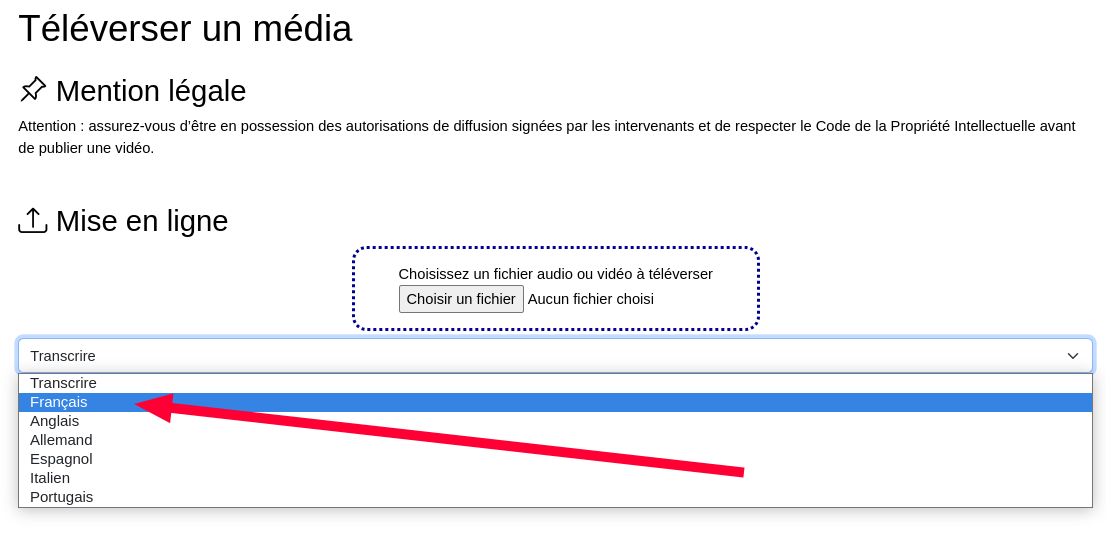
Lorsque l'encodage de la vidéo et sa transcription seront terminées (vous serez prévenu par mail de la fin de ces opérations), Il faudra aller dans "Compléter la vidéo" pour accéder à "Sous-titres et légendes".
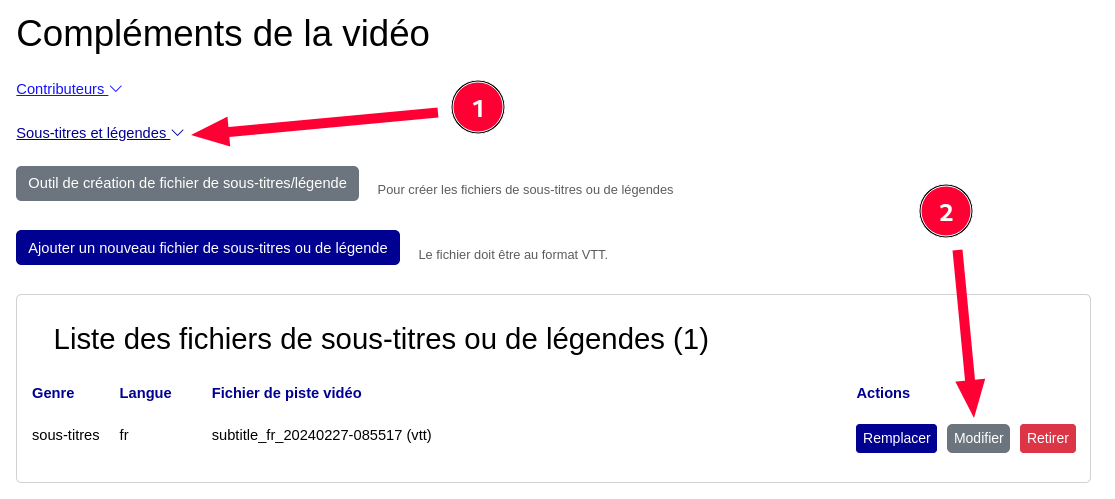
En cliquant sur "Modifier", vous accéderez alors à l'interface des sous-titres et vous pourrez les corriger.
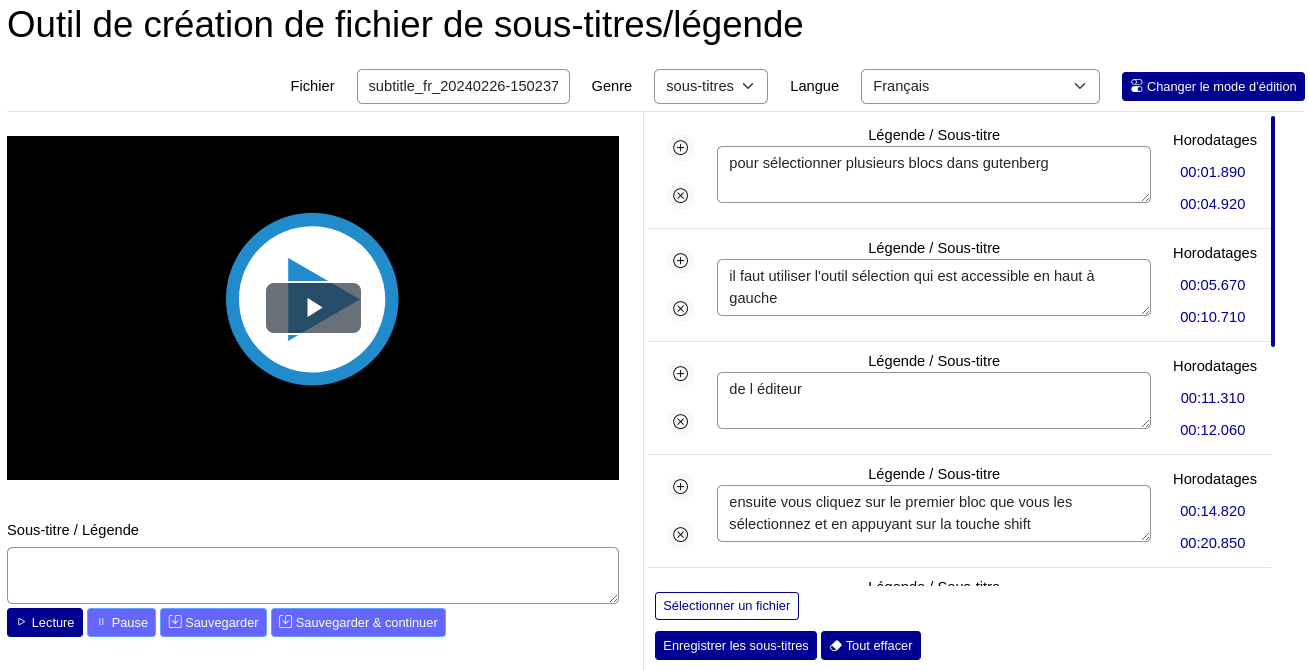
Rendu du média accessible
À gauche est affiché le média avec les sous-titres et à droite la transcription textuelle de celui-ci.
Les sous-titres et la transcription ont été corrigés par rapport à ceux publiés plus haut dans cet article.
À noter qu'il faut utiliser soit les sous-titres, soit la transcription.
Pour sélectionner plusieurs blocs dans Gutenberg, il faut utiliser l'outil sélection, qui est accessible en haut à gauche de l'éditeur.
Ensuite, vous cliquez sur le premier bloc que vous voulez sélectionner et en appuyant sur la touche shift, vous sélectionnez les autres blocs.
Une fois que votre sélection est effectuée, en appuyant sur la touche entrée, vous revenez dans le mode édition et là, vous avez accès à la commande pour supprimer les blocs sélectionnés.
Média audio
Sur ces 2 plateformes, il est aussi possible d'héberger des fichiers audio avec des sous-titres.